Η δημιουργία νέων προγραμμάτων δεν είναι κάτι νέο στις μέρες μας. Μάλλον είναι δεδομένο. Αλλά το νέο δεν σημαίνει πάντα καλύτερο. Συχνά, ένα νέο εγκατεστημένο πρόγραμμα δεν είναι βολικό στη χρήση, είναι εξοπλισμένο με νέες λειτουργίες, ίσως ακόμη και εντελώς περιττές. Όσο περισσότερες λειτουργίες, τόσο μεγαλύτερο είναι το φορτίο όχι μόνο στον επεξεργαστή, αλλά και στον ανθρώπινο εγκέφαλο.
Τι πρέπει να κάνετε εάν υπάρχει ανάγκη εναλλαγής από ένα οικείο πρόγραμμα περιήγησης σε Linux, ακολουθούμενη από επανεγκατάσταση όλων των στοιχείων. Το γνωστό Notepad++ για Linux δεν είναι πλέον σχετικό. Τι να κάνω? Αναζητήστε ανάλογα που θα αντικαταστήσουν πλήρως το παλιό πρόγραμμα επεξεργασίας κειμένου.
Συχνά συμβαίνει ότι ένας νέος επεξεργαστής γίνεται πιο βολικός καθώς ο χρήστης συνηθίζει γρήγορα το καλύτερο λογισμικό.
Επεξεργαστής Vim
Το Vim είναι ίσως ο πιο δημοφιλής επεξεργαστής στην κοινότητα του Linux. Είναι ένα δωρεάν πρόγραμμα επεξεργασίας ανοιχτού κώδικα που προσαρμόζεται εύκολα και γρήγορα. Υπάρχουν πολλά διαθέσιμα σενάρια για το Vim που επιτρέπουν στον χρήστη υπολογιστή να κάνει οτιδήποτε. Ένα παράδειγμα είναι το Fuzzyfinder, το οποίο σας επιτρέπει να αναζητάτε αρχεία ή εντολές και παρόμοιες λέξεις καθώς τα πληκτρολογείτε. Εγκαταστήστε το σε Ubuntu και παράγωγα χρησιμοποιώντας την ακόλουθη εντολή. Ειδικά χαρακτηριστικά και λειτουργίες του επεξεργαστή κειμένου:
- επίμονο δέντρο αναίρεσης πολλαπλών επιπέδων.
- σύστημα plugin?
- υποστήριξη για πολλές γλώσσες προγραμματισμού και μορφές αρχείων.
- διαθεσιμότητα αναζήτησης και αντικατάστασης λέξεων·
- αλληλεπίδραση με πολλά εργαλεία.
Notepadqq

Το Notepadqq είναι μια άλλη εναλλακτική του Notepad++ στο Linux. Το Notepadqq έχει σχεδιαστεί με τέτοιο τρόπο ώστε οπτικά να μοιάζει περισσότερο με το Notepad++. Μπορείτε να εγκαταστήσετε το Notepad++ στο Ubuntu χρησιμοποιώντας ειδικές εντολές. Αυτό το πρόγραμμα επεξεργασίας περιέχει όλες τις λειτουργίες που αναμένει ο χρήστης όταν εργάζεται με ένα οικείο πρόγραμμα επεξεργασίας κειμένου. Μεταξύ των βασικών μπορούμε να επισημάνουμε: συνδυασμούς χρωμάτων, δίπλωμα κώδικα, υποστήριξη προσθηκών, επισήμανση σύνταξης για τις περισσότερες από όλες τις πιθανές γλώσσες προγραμματισμού.
Μπορείτε να εγκαταστήσετε χρησιμοποιώντας τις ακόλουθες εντολές sudo add-apt-repository ppa:notepadqq-team/notepadqq
sudo apt-get ενημέρωση
sudo apt-get install notepadqq
Gedit (επεξεργαστής κειμένου Gnome)

Gedit - παρά την ελαφρότητα και την ευκολία χρήσης του, αυτό το πρόγραμμα επεξεργασίας κειμένου είναι ένα από τα πιο ισχυρά προγράμματα επεξεργασίας κειμένου γενικής χρήσης. Περιλαμβάνει εργαλεία για την επεξεργασία πηγαίου κώδικα και δομημένου κειμένου, όπως γλώσσες σήμανσης. Ορισμένες από τις δυνατότητές του περιλαμβάνουν επισήμανση σύνταξης, αυτόματη εσοχή, αναδίπλωση κειμένου, αριθμούς γραμμών, επισήμανση γραμμής εκτέλεσης, αντιστοίχιση αγκυλών, ορθογραφικό έλεγχο, προσαρμοσμένες γραμματοσειρές και χρώμα και υποστήριξη προσθηκών.
Το Gedit έρχεται με προεγκατεστημένο το Ubuntu.
SciTE

Το SciTE είναι ένα πρόγραμμα επεξεργασίας πολλαπλών πλατφορμών που είναι επίσης διαθέσιμο σε Linux. Αυτό είναι ένα πολύ ελαφρύ και εξαιρετικά προσαρμόσιμο πρόγραμμα επεξεργασίας. Μπορείτε να προσαρμόσετε μεμονωμένες γλώσσες προγραμματισμού ή έργα για πράγματα όπως συντομεύσεις και γραμματοσειρές. Λάβετε υπόψη ότι οι περισσότερες από αυτές τις ρυθμίσεις δεν είναι προσβάσιμες μέσω του GUI, αλλά μέσω της επεξεργασίας αρχείων διαμόρφωσης κειμένου. Μπορεί να μην φαίνεται το πιο ευχάριστο πράγμα, αλλά κάνει τη δουλειά. Εγκαταστήστε το SciTE με την ακόλουθη εντολή.
Υψηλό Κείμενο

Το Sublime Text είναι ένα εξελιγμένο πρόγραμμα επεξεργασίας κειμένου για κώδικα, σήμανση και πρόζα. Έρχεται με κομψό περιβάλλον χρήστη, εξαιρετικές δυνατότητες και εκπληκτική απόδοση που θα σας κάνει να το ερωτευτείτε. Έρχεται με μερικές πολύ ωραίες δυνατότητες, όπως πολλαπλή επιλογή, λειτουργία απόσπασης προσοχής, επεξεργασία διαχωρισμού, παλέτα εντολών, εναλλαγή άμεσου έργου, υποστήριξη προσθηκών και πολλές επιλογές που σας επιτρέπουν να "κάνετε δέκα αλλαγές ταυτόχρονα, αντί για μία αλλαγή δέκα φορές. "
Στη λίστα όλων των δυνατοτήτων, το Sublime Text έχει τις ακόλουθες χρήσιμες λειτουργίες:
- Μετάβαση σε οτιδήποτε - Ανοίγει αρχεία με λίγα μόνο πλήκτρα και σας επιτρέπει να μεταβείτε αμέσως σε χαρακτήρες, γραμμές ή λέξεις.
- Command Pallet - Σας επιτρέπει να χρησιμοποιείτε λειτουργίες όπως ταξινόμηση, αλλαγή σύνταξης και αλλαγή ρυθμίσεων εσοχής.
- Λειτουργία χωρίς προβλήματα - πλήρης οθόνη, επεξεργασία χωρίς κίνδυνο, χωρίς κείμενο, μόνο στο κέντρο της οθόνης.
- Διαίρεση επεξεργασίας. Αξιοποιεί στο έπακρο τις οθόνες ευρείας οθόνης, επιτρέποντάς σας να συγκρίνετε και να επεξεργάζεστε πολλά αρχεία δίπλα-δίπλα.
Για να εξοικειωθείτε με το πρόγραμμα επεξεργασίας, μπορείτε να κάνετε λήψη της δωρεάν έκδοσής του, αλλά η περαιτέρω χρήση του απαιτεί την αγορά μιας άδειας έκδοσης.
Geany

Το Geany είναι ένα πρόγραμμα επεξεργασίας κειμένου που χρησιμοποιεί το σύνολο εργαλείων GTK+ με βασικές λειτουργίες IDE. Η ανάπτυξή του είχε ως στόχο την παροχή ενός μικρού και γρήγορου IDE με υποστήριξη για πολλούς τύπους αρχείων. Μεταξύ των ειδικών χαρακτηριστικών του επεξεργαστή, μερικές από τις πιο ενδιαφέρουσες λειτουργίες περιλαμβάνουν:
- αναδίπλωση κωδικού?
- δυνατότητα αυτόματης συμπλήρωσης και καταχωρημένο όνομα
- και σύμβολο?
- πλοήγηση κωδικού?
- απλή διαχείριση έργου?
- υποστήριξη plugin.
GNUEmacs

Το GNU Emacs αποκαλείται «το πιο ισχυρό πρόγραμμα επεξεργασίας κειμένου που είναι διαθέσιμο σήμερα» από ορισμένους λάτρεις του Linux. Είναι εξοπλισμένο με λειτουργίες όπως λειτουργία επεξεργασίας περιεχομένου, πλήρη ενσωματωμένη τεκμηρίωση, υποστήριξη Unicode για σχεδόν όλα τα ανθρώπινα σενάρια, χρωματισμό κώδικα και σύστημα συσκευασίας για λήψη και εγκατάσταση επεκτάσεων. Είναι εξαιρετικά προσαρμόσιμο χρησιμοποιώντας κώδικα Emacs lisp ή ένα GUI. Έχει ένα ολόκληρο οικοσύστημα λειτουργικότητας πέρα από την επεξεργασία κειμένου, συμπεριλαμβανομένου ενός προγραμματιστή έργου, ενός προγράμματος ανάγνωσης ειδήσεων και ειδήσεων, της διεπαφής εντοπισμού σφαλμάτων, του ημερολογίου κ.λπ. Εγκαταστήστε το emacs χρησιμοποιώντας την ακόλουθη εντολή.
Μπορούν να προστεθούν διάφορες επεκτάσεις για την υποστήριξη λειτουργιών επεξεργασίας κειμένου.
Ατομο

Το Atom είναι ένα σύγχρονο, πολλαπλές πλατφόρμες, ανοιχτού κώδικα και πολύ ισχυρό πρόγραμμα επεξεργασίας κειμένου που μπορεί να εκτελεστεί σε λειτουργικά συστήματα Linux, Windows και Mac OS X. Οι χρήστες μπορούν να το προσαρμόσουν στη βάση τους, μείον την αλλαγή τυχόν αρχείων διαμόρφωσης.
Το πρόγραμμα επεξεργασίας κειμένου Atom συνοδεύεται από έναν ενσωματωμένο διαχειριστή πακέτων. Τα ιδιαίτερα χαρακτηριστικά του (λειτουργίες):
- έξυπνη λειτουργία αυτόματης συμπλήρωσης λέξεων, κωδικών, συμβόλων.
- προσφέρει πολλά παράθυρα.
- υποστήριξη για λειτουργία αναζήτησης και αντικατάστασης.
- περιλαμβάνει πρόγραμμα περιήγησης συστήματος αρχείων.
- εύκολα προσαρμόσιμα θέματα.
- Εξαιρετικά επεκτάσιμο χρησιμοποιώντας πακέτα ανοιχτού κώδικα και πολλά άλλα.
Εγκαταστήστε το Atom με τον ακόλουθο κώδικα:
# sudo add-apt-repository ppa:webupd8team/atom
# apt-get ενημέρωση
# apt-get install atom
GNU Nano Editor

Το GNU nano είναι ένα ελαφρύ πρόγραμμα επεξεργασίας κειμένου που μιμείται τον πολύ δημοφιλή επεξεργαστή Pico. Άρα το nano είναι ανώτερο από τα περισσότερα στο τερματικό linux. Έρχεται με τα ακόλουθα χαρακτηριστικά:
- Υποστήριξη Autoconf.
- εντολή goto-line # εντολή w/o flag;
- Λειτουργία αναζήτησης με διάκριση πεζών-κεφαλαίων.
- διαδραστική αναζήτηση?
- αντικατάσταση των δυνατοτήτων Autoindent και πολλά άλλα.
Συχνά το Nano δεν χρειάζεται να εγκατασταθεί ξεχωριστά, καθώς ο επεξεργαστής είναι ενσωματωμένος σχεδόν σε όλες τις εκδόσεις του Linux.
ΚΑΙΤΗ

Το KDE Advanced Text Editor (Kate) είναι ένα πρόγραμμα επεξεργασίας κειμένου πολλών εγγράφων που αναπτύχθηκε από την κοινότητα ελεύθερου λογισμικού του KDE. Είναι αρκετά ισχυρό και διαθέτει πολλές δυνατότητες, όπως MDI, δημιουργία παραθύρων και πίνακα, ορθογραφικός έλεγχος, επισήμανση σύνταξης και αντιστοίχιση προσαρμογής, αυτόματη εσοχή και αυτόματη συμπλήρωση. Εγκαταστήστε το KATE χρησιμοποιώντας την ακόλουθη εντολή: sudo apt-get install kate.
Το KatePart είναι ένα προηγμένο στοιχείο επεξεργασίας κειμένου που περιλαμβάνεται σε πολλές εφαρμογές του KDE και μπορεί να απαιτεί από τους χρήστες να επεξεργαστούν κείμενο.
Μερικά από τα κοινά χαρακτηριστικά του παρατίθενται παρακάτω:
- Επεκτάσιμο σενάριο.
- Υποστήριξη κωδικοποίησης, όπως η λειτουργία Unicode.
- Απόδοση κειμένου σε αμφίδρομη λειτουργία.
- Υποστήριξη τερματισμού γραμμής με λειτουργίες αυτόματης ανίχνευσης.
Επίσης, η απομακρυσμένη επεξεργασία αρχείων και πολλές άλλες δυνατότητες, συμπεριλαμβανομένων των προηγμένων χαρακτηριστικών επεξεργασίας, των δυνατοτήτων εφαρμογής, των δυνατοτήτων προγραμματισμού, των χαρακτηριστικών επισήμανσης κειμένου, των δυνατοτήτων δημιουργίας αντιγράφων ασφαλείας και των λειτουργιών αναζήτησης και αντικατάστασης.
συμπέρασμα
Υπάρχουν πάνω από 100 διαθέσιμοι επεξεργαστές κειμένου στον κόσμο του Linux. Κάθε προγραμματιστής έχει τον αγαπημένο του επεξεργαστή κειμένου και τον επιλέγει λόγω ορισμένων παραγόντων που είναι σημαντικοί για αυτόν. Μερικοί άνθρωποι θέλουν ένα εκτεταμένο και πλήρες σύνολο δυνατοτήτων, ενώ άλλοι θέλουν ένα απλό πρόγραμμα επεξεργασίας με ένα ελάχιστο σύνολο δυνατοτήτων.
Φυσικά, ένα από αυτά θα είναι αρκετό για τον μέσο χρήστη ως εναλλακτική λύση στο Notepad++.
Ίσως βρήκατε άλλο πρόγραμμα επεξεργασίας κειμένου, το οποίο για κάποιο λόγο δεν βρίσκεται σε αυτήν τη λίστα, αλλά μπορεί να συγκριθεί με το Notepad ++, απλώς αφήστε το όνομά του στα σχόλια του άρθρου.
Μια ενδιαφέρουσα κριτική βίντεο σχετικά με αυτό το θέμα μπορείτε να δείτε εδώ:
Αυτό το βίντεο περιγράφει τα χαρακτηριστικά των απλούστερων προγραμμάτων επεξεργασίας κειμένου για Linux.
Εμφανίστηκε για πρώτη φορά στον κόσμο το 2003, είναι μια από τις πιο λειτουργικές εφαρμογές για εργασία με απλές μορφές κειμένου. Διαθέτει όλα τα απαραίτητα εργαλεία όχι μόνο για τη συμβατική επεξεργασία κειμένου, αλλά και για την εκτέλεση διαφόρων διαδικασιών με κώδικα προγράμματος και γλώσσα σήμανσης. Παρόλα αυτά, ορισμένοι χρήστες προτιμούν να χρησιμοποιούν ανάλογα αυτού του προγράμματος, τα οποία δεν είναι πολύ κατώτερα σε λειτουργικότητα από το Notepad++. Άλλοι πιστεύουν ότι η λειτουργικότητα αυτού του προγράμματος επεξεργασίας είναι πολύ βαριά για να επιλύσει τις εργασίες που έχουν τεθεί μπροστά τους. Ως εκ τούτου, προτιμούν να χρησιμοποιούν απλούστερα ανάλογα. Ας εντοπίσουμε τις πιο αξιόλογες αντικαταστάσεις για το πρόγραμμα Notepad++.
Ας ξεκινήσουμε με τα πιο απλά προγράμματα. Το απλούστερο ανάλογο του προγράμματος Notepad++ είναι ο τυπικός επεξεργαστής κειμένου των Windows – Σημειωματάριο, η ιστορία του οποίου ξεκίνησε το 1985. Η απλότητα είναι το βασικό ατού του Notepad. Επιπλέον, αυτό το πρόγραμμα είναι ένα τυπικό στοιχείο των Windows· ταιριάζει απόλυτα στην αρχιτεκτονική αυτού του λειτουργικού συστήματος. Το Notepad δεν απαιτεί εγκατάσταση, καθώς είναι ήδη προεγκατεστημένο στο σύστημα, πράγμα που σημαίνει ότι δεν χρειάζεται να εγκαταστήσετε πρόσθετο λογισμικό, δημιουργώντας έτσι ένα φορτίο στον υπολογιστή.
Το Notepad είναι ικανό να ανοίγει, να δημιουργεί και να επεξεργάζεται απλά αρχεία κειμένου. Επιπλέον, το πρόγραμμα μπορεί να λειτουργήσει με κώδικα και υπερκείμενο, αλλά στερείται επισήμανσης σήμανσης και άλλων ανέσεων που βρίσκονται στο Notepad++ και σε άλλες πιο προηγμένες εφαρμογές. Αυτό δεν εμπόδισε τους προγραμματιστές εκείνες τις μέρες που δεν υπήρχαν πιο ισχυροί επεξεργαστές κειμένου από το να χρησιμοποιήσουν αυτό το συγκεκριμένο πρόγραμμα. Ακόμη και τώρα, ορισμένοι ειδικοί προτιμούν να χρησιμοποιούν το Notepad με τον παλιό τρόπο, εκτιμώντας το για την απλότητά του. Ένα άλλο μειονέκτημα του προγράμματος είναι ότι τα αρχεία που δημιουργούνται σε αυτό αποθηκεύονται μόνο με την επέκταση txt.
Είναι αλήθεια ότι η εφαρμογή υποστηρίζει διάφορους τύπους κωδικοποίησης κειμένου, γραμματοσειρές και απλή αναζήτηση εγγράφων. Εδώ όμως εξαντλούνται σχεδόν όλες οι δυνατότητες αυτού του προγράμματος. Ήταν η έλλειψη λειτουργικότητας του Notepad που ώθησε τους τρίτους προγραμματιστές να αρχίσουν να εργάζονται σε παρόμοιες εφαρμογές με πιο προηγμένες δυνατότητες. Αξίζει να σημειωθεί ότι το Σημειωματάριο γράφεται στα αγγλικά ως Σημειωματάριο και αυτή η λέξη βρίσκεται συχνά στα ονόματα των επεξεργαστών κειμένου μεταγενέστερης γενιάς, υποδεικνύοντας ότι το σημείο εκκίνησης για όλες αυτές τις εφαρμογές ήταν το τυπικό Σημειωματάριο των Windows.
Σημειωματάριο 2

Το όνομα του προγράμματος Notepad2 (Notepad 2) μιλάει από μόνο του. Αυτή η εφαρμογή είναι μια βελτιωμένη έκδοση του τυπικού Σημειωματάριου των Windows. Γράφτηκε από τον Florian Ballmer το 2004 χρησιμοποιώντας το στοιχείο Scintilla, το οποίο χρησιμοποιείται επίσης ευρέως για την ανάπτυξη άλλων παρόμοιων προγραμμάτων.
Το Notepad2 είχε σημαντικά πιο προηγμένη λειτουργικότητα από το Notepad. Αλλά, ταυτόχρονα, οι προγραμματιστές προσπάθησαν να διασφαλίσουν ότι η εφαρμογή θα παραμείνει μικρή και ευκίνητη, όπως ο προκάτοχός της, και ότι δεν υπέφερε από υπερβολική περιττή λειτουργικότητα. Το πρόγραμμα υποστηρίζει πολλαπλές κωδικοποιήσεις κειμένου, αρίθμηση γραμμών, αυτόματη εσοχή, εργασία με κανονικές εκφράσεις, επισήμανση σύνταξης για διάφορες γλώσσες προγραμματισμού και σήμανσης, όπως HTML, Java, Assembler, C++, XML, PHP και πολλές άλλες.
Ταυτόχρονα, η λίστα των υποστηριζόμενων γλωσσών εξακολουθεί να είναι κάπως κατώτερη από το Notepad++. Επιπλέον, σε αντίθεση με τον πιο λειτουργικά προηγμένο ανταγωνιστή του, το Notepad2 δεν μπορεί να λειτουργήσει σε πολλές καρτέλες και να αποθηκεύσει αρχεία που δημιουργούνται σε αυτό σε μορφή διαφορετική από το TXT. Το πρόγραμμα δεν υποστηρίζει εργασία με πρόσθετα.
AkelPad

Λίγο νωρίτερα, δηλαδή το 2003, περίπου την ίδια εποχή με το πρόγραμμα Notepad++, εμφανίστηκε ένας επεξεργαστής κειμένου από Ρώσους προγραμματιστές, ονόματι AkelPad.
Αυτό το πρόγραμμα, αν και αποθηκεύει και τα έγγραφα που δημιουργεί αποκλειστικά σε μορφή TXT, αλλά σε αντίθεση με το Notepad2, υποστηρίζει έναν ασυνήθιστα μεγάλο αριθμό κωδικοποιήσεων. Επιπλέον, η εφαρμογή μπορεί να λειτουργήσει σε λειτουργία πολλαπλών παραθύρων. Είναι αλήθεια ότι το AkelPad δεν έχει επισήμανση σύνταξης ή αρίθμηση γραμμών, αλλά το κύριο πλεονέκτημα αυτού του προγράμματος έναντι του Notepad2 είναι η υποστήριξή του για πρόσθετα. Τα εγκατεστημένα πρόσθετα σάς επιτρέπουν να επεκτείνετε σημαντικά τη λειτουργικότητα του AkelPad. Έτσι, μόνο το πρόσθετο Coder προσθέτει επισήμανση σύνταξης, σύμπτυξη μπλοκ, αυτόματη συμπλήρωση και ορισμένες άλλες λειτουργίες στο πρόγραμμα.
Υψηλό Κείμενο

Σε αντίθεση με τους προγραμματιστές προηγούμενων προγραμμάτων, οι δημιουργοί της εφαρμογής Sublime Text επικεντρώθηκαν αρχικά στο γεγονός ότι θα χρησιμοποιηθεί κυρίως από προγραμματιστές. Το Sublime Text έχει ενσωματωμένη επισήμανση σύνταξης, αρίθμηση γραμμών και αυτόματη συμπλήρωση. Επιπλέον, το πρόγραμμα έχει τη δυνατότητα να επισημαίνει στήλες και να εφαρμόζει πολλαπλές επεξεργασίες χωρίς πολύπλοκα βήματα, όπως η χρήση κανονικών εκφράσεων. Η εφαρμογή σάς βοηθά να βρείτε ελαττωματικά τμήματα κώδικα.
Το Sublime Text έχει μια μάλλον συγκεκριμένη διεπαφή, η οποία διακρίνει σημαντικά αυτήν την εφαρμογή από άλλους επεξεργαστές κειμένου. Ωστόσο, η εμφάνιση του προγράμματος μπορεί να αλλάξει χρησιμοποιώντας ενσωματωμένα skins.
Τα πρόσθετα μπορούν να αυξήσουν σημαντικά την ήδη σημαντική λειτουργικότητα της εφαρμογής Sublime Text.
Έτσι, αυτή η εφαρμογή προηγείται αισθητά από όλα τα προγράμματα που περιγράφονται παραπάνω όσον αφορά τη λειτουργικότητα. Ωστόσο, πρέπει να σημειωθεί ότι το πρόγραμμα Sublime Text είναι shareware και σας υπενθυμίζει συνεχώς την ανάγκη αγοράς άδειας χρήσης. Το πρόγραμμα έχει μόνο αγγλική διεπαφή.
Επεξεργασία Komodo

Το λογισμικό Komodo Edit είναι μια ισχυρή εφαρμογή για την επεξεργασία κώδικα προγράμματος. Αυτό το πρόγραμμα δημιουργήθηκε εξ ολοκλήρου για αυτούς τους σκοπούς. Τα κύρια χαρακτηριστικά του περιλαμβάνουν την επισήμανση σύνταξης και τη συμπλήρωση γραμμής. Επιπλέον, μπορεί να ενσωματωθεί με διάφορες μακροεντολές και αποσπάσματα. Έχει τον δικό του ενσωματωμένο διαχειριστή αρχείων.
Το κύριο χαρακτηριστικό της εφαρμογής Komodo Edit είναι η εκτεταμένη υποστήριξή της για επεκτάσεις, που βασίζεται στον ίδιο μηχανισμό με το πρόγραμμα περιήγησης Mozilla Firefox.
Ταυτόχρονα, πρέπει να σημειωθεί ότι αυτό το πρόγραμμα είναι πολύ βαρύ για ένα πρόγραμμα επεξεργασίας κειμένου. Η χρήση της ισχυρής λειτουργικότητάς του για το άνοιγμα και την εργασία με απλά αρχεία κειμένου δεν είναι λογική. Τα πιο απλά και ελαφρύτερα προγράμματα που θα χρησιμοποιούν λιγότερους πόρους του συστήματος είναι καλύτερα κατάλληλα για αυτό. Και το Komodo Edit συνιστάται να χρησιμοποιείται μόνο για την εργασία με κώδικα προγράμματος και τη διάταξη ιστοσελίδων. Η εφαρμογή δεν διαθέτει διεπαφή ρωσικής γλώσσας.
Δεν έχουμε περιγράψει όλα τα ανάλογα του προγράμματος Notepad++, αλλά μόνο τα κύρια. Ποιο πρόγραμμα θα χρησιμοποιήσετε εξαρτάται από τις συγκεκριμένες εργασίες που έχετε. Για την εκτέλεση ορισμένων τύπων εργασίας, οι πρωτόγονοι επεξεργαστές είναι αρκετά κατάλληλοι, αλλά μόνο ένα πολυλειτουργικό πρόγραμμα μπορεί να αντιμετωπίσει αποτελεσματικά άλλες εργασίες. Παράλληλα, θα πρέπει να σημειωθεί ότι στην εφαρμογή Notepad++ η ισορροπία μεταξύ λειτουργικότητας και ταχύτητας κατανέμεται όσο πιο ορθολογικά γίνεται.
Καλώς ήρθατε στο μπλογκ μου!
Εάν χρησιμοποιείτε έναν υπολογιστή περισσότερο ή λιγότερο ενεργά, πιθανότατα έχετε αντιμετωπίσει την ανάγκη να επεξεργαστείτε ορισμένα αρχεία κειμένου, να γράψετε μια γρήγορη σημείωση ή να εκτελέσετε κάποιες άλλες λειτουργίες με κομμάτια κειμένου. Και αν είστε webmaster, τότε θα εκτιμήσετε ιδιαίτερα την αθλιότητα του ενσωματωμένου σημειωματάριου. Είτε δεν υπάρχει επισήμανση των συντακτικών HTML / CSS, τότε υπάρχουν προβλήματα με τις κωδικοποιήσεις ή κάτι άλλο. Επομένως, θέλω να σας πω για μια εξαιρετική αντικατάσταση για το τυπικό σημειωματάριο των Windows που ονομάζεται Σημειωματάριο ++. Το Notepad++ είναι δωρεάν, στα ρωσικά, πολύ λειτουργικό και εκκινείται πάντα γρήγορα.
Αρχικά, προτείνω να κατεβάσετε και να εγκαταστήσετε το Notepad++ και, στη συνέχεια, θα προχωρήσουμε στην αναθεώρηση, τις κύριες ρυθμίσεις και τις δυνατότητές του.
Μεταβείτε στον επίσημο ιστότοπο https://notepad-plus-plus.org/, κάντε κλικ στο κουμπί λήψης στα αριστερά ή στον ομώνυμο σύνδεσμο στο μενού.
Σημείωση:παρά το γεγονός ότι ο ιστότοπος είναι στα αγγλικά, η ρωσική γλώσσα είναι ήδη ενσωματωμένη στο ίδιο το πρόγραμμα. Οπότε δεν χρειάζεται να ανησυχείς ;)

Εκτελούμε το ληφθέν αρχείο, στην περίπτωσή μου είναι npp.6.8.8.Installer.exe. Εάν ο Έλεγχος λογαριασμού χρήστη είναι αγανακτισμένος, κάντε κλικ στο Ναι. Στο πρώτο βήμα, επιλέξτε μια γλώσσα. Όπως βλέπετε, το μεγάλο και δυνατό προσφέρεται αμέσως.

Δεν θα περιγράψω λεπτομερώς τα περαιτέρω βήματα, απλώς κάντε κλικ στο Επόμενο μέχρι να ολοκληρωθεί η εγκατάσταση. Θα σημειώσω ένα σημείο για τους webmasters: κατά τη διαδικασία εγκατάστασης, μπορείτε προαιρετικά να επιλέξετε να εγκαταστήσετε το Notepad++ ως το προεπιλεγμένο πρόγραμμα προβολής κώδικα html για το πρόγραμμα περιήγησης IE. Για να το κάνετε αυτό, επιλέξτε το πλαίσιο Ως προεπιλεγμένο πρόγραμμα προβολής html.

Μπορεί να αντιταχθείτε, ποιος με το σωστό μυαλό του θα έκανε ανάπτυξη ιστού σε IE;) Αυτό είναι σωστό, κανείς δεν θα το κάνει. Βασικά, το IE χρησιμοποιείται από σχεδιαστές διάταξης για να ελέγξουν τη σωστή εμφάνιση του ιστότοπου.
Εντάξει, η εγκατάσταση ολοκληρώθηκε!
Επισκόπηση των κύριων λειτουργιών και ρυθμίσεων
Ακολουθεί μια λίστα με τα κύρια χαρακτηριστικά:
- Διασύνδεση πολλαπλών παραθύρων.
- Επισήμανση σύνταξης για τις περισσότερες γλώσσες προγραμματισμού, αναδίπλωση σύνταξης.
- Αυτόματη αποθήκευση;
- Η ρωσική γλώσσα περιλαμβάνεται ήδη.
- Γρήγορη εκκίνηση και λειτουργία, ανοίγει μεγάλα αρχεία χωρίς προβλήματα.
- Αυτόματη συμπλήρωση λειτουργιών και υποδείξεων για παραμέτρους λειτουργίας.
- Εύκολη μεγέθυνση και σμίκρυνση κειμένου.
- Ισχυρή αναζήτηση/αντικατάσταση.
- Και πολλές άλλες δυνατότητες...
Διεπαφή πολλαπλών παραθύρων
Το Notepad++ διαθέτει διεπαφή πολλαπλών παραθύρων, που σας επιτρέπει να ανοίγετε αρχεία σε διαφορετικές καρτέλες μέσα στο ίδιο παράθυρο. Και αυτό είναι πολύ πιο βολικό από ένα σωρό ανοιχτά παράθυρα ενός απλού σημειωματάριου, για παράδειγμα.
Καρτέλες με κόκκινο εικονίδιο δισκέτας σημαίνουν ότι το αρχείο έχει τροποποιηθεί ή δεν έχει αποθηκευτεί καθόλου (νέο 1, νέο 2, νέο 3 κ.λπ.).
Για να ανοίξετε μια νέα καρτέλα, μπορείτε να κάνετε διπλό κλικ στον κενό χώρο στα δεξιά της τελευταίας ανοιχτής καρτέλας ή να πατήσετε Ctrl+N. Για να κλείσετε την τρέχουσα καρτέλα, πατήστε Ctrl+W.

Αυτόματη αποθήκευση μη αποθηκευμένων καρτελών (!)
Και θα μοιραστώ αμέσως μια ωραία λειτουργία σημειωματάριου που απέκτησε πριν από λίγο καιρό. Εάν έχετε δημιουργήσει ένα σωρό μη αποθηκευμένες καρτέλες με πολύτιμες σημειώσεις διαφόρων ειδών, τότε όταν κλείσετε το πρόγραμμα (κατά λάθος ή σκόπιμα), όλες αυτές οι καρτέλες αποθηκεύονται αυτόματα και αποκαθίστανται ξανά όταν τις ανοίξετε!
Αυτό είναι ένα από τα αγαπημένα μου χαρακτηριστικά του Notepad++, είναι ειλικρινά τόσο βολικό. Και όταν υπάρχουν πάρα πολλές καρτέλες, κάθομαι και ταξινομώ όλες τις καρτέλες ταυτόχρονα, σκορπίζοντας σημειώσεις, κομμάτια κώδικα, κείμενα, σημειώσεις διαδικτυακού σεμιναρίου σε άλλα μέρη, για παράδειγμα, στο Evernote κ.λπ.
Επισήμανση σύνταξης Notepad++
Χωρίς αμφιβολία, η επισήμανση σύνταξης διαφόρων γλωσσών προγραμματισμού και η αναδίπλωση συναρτήσεων θα είναι χρήσιμη για webmasters, σχεδιαστές διάταξης και προγραμματιστές. Ειδικά όταν χρειάζεται να τροποποιήσετε μερικές γραμμές κώδικα. Η επισήμανση είναι ήδη ενσωματωμένη για τις περισσότερες γνωστές γλώσσες και αναγνωρίζονται από τις επεκτάσεις αρχείων.
Στιγμιότυπο οθόνης για την ενεργοποίηση της επισήμανσης σύνταξης CSS:

Τι εννοώ με την αναδίπλωση σύνταξης; Ανοίξτε οποιοδήποτε αρχείο php (html, css...) και κάντε κλικ στο πλαίσιο μείον στα αριστερά της συνάρτησης. Στην περίπτωσή μου είναι αν...αλλιώς. Θα συμπτύξει σε μία γραμμή. Μπορείτε να το επεκτείνετε με τον ίδιο ακριβώς τρόπο. Αυτό βοηθά στην εξοικονόμηση χώρου εργασίας με την κατάρρευση περιττών επί του παρόντος κατασκευών.


Και τελικά...
7 πράγματα που θα χρειαστείτε όταν εργάζεστε στο Notepad++
1. Τυλίξτε γραμμές εάν το κείμενο είναι πολύ μεγάλο
Στο μενού Προβολή, επιλέξτε Διακοπή γραμμής. Με αυτόν τον τρόπο, οποιοδήποτε μεγάλο κείμενο θα χωρέσει στο ορατό μέρος του παραθύρου και η οριζόντια γραμμή κύλισης θα εξαφανιστεί.
2. Διαφορετικές κωδικοποιήσεις αρχείων
Όλα τα προβλήματα με τις κωδικοποιήσεις σε ανοιχτά αρχεία μπορούν να επιλυθούν μέσω του μενού Κωδικοποιήσεις. Εάν εμφανίζεται ασυναρτησία ή πρέπει να αποθηκεύσετε το αρχείο σε διαφορετική κωδικοποίηση (από win1251 σε utf8 ή αντίστροφα), τότε αυτό είναι εδώ. Για παράδειγμα, για να αποθηκεύσετε ένα αρχείο από CP1251 σε UTF8, επιλέξτε Μετατροπή σε UTF-8 χωρίς BOMκαι αποθηκεύστε.
3. Επαναλαμβανόμενη αναίρεση ενεργειών
Εάν θέλετε να αναιρέσετε τις τελευταίες 2-3-5-10-20 λειτουργίες κειμένου που έχετε κάνει, αυτό μπορεί να γίνει χρησιμοποιώντας τα πράσινα βέλη στη γραμμή εργαλείων ή τα πλήκτρα πρόσβασης Ctrl+Z και Ctrl+Y. Δηλαδή, για 10 συνεχόμενες αναιρέσεις, πατήστε Ctrl+Z και μετά πατήστε το Z άλλες 9 φορές, ενώ συνεχίζετε να κρατάτε πατημένο το Ctrl. Εάν χάσατε ελαφρώς και κάνατε περισσότερες επαναλήψεις από ό,τι ήταν απαραίτητο, δεν είναι πρόβλημα. Για τέτοιες περιπτώσεις, υπάρχει Ctrl+Y. Αυτός ο συνδυασμός λειτουργεί προς την αντίθετη κατεύθυνση από το Ctrl+Z.

4. Μεταβείτε στην επιθυμητή γραμμή χρησιμοποιώντας Ctrl+G
Εάν ένα μεγάλο αρχείο με πολλές γραμμές είναι ανοιχτό, τότε πατώντας Ctrl+G μπορείτε να μεταβείτε στην επιλεγμένη γραμμή. Οι webmasters θα το εκτιμήσουν αυτό όταν βρουν στο Firebug το ακριβές μέρος όπου πρέπει να κάνουν αλλαγές σε ένα αρχείο CSS, για παράδειγμα. Το Firebug σάς δείχνει την ακριβή γραμμή και, στη συνέχεια, τα Ctrl+G μεταπηδούν γρήγορα κατευθείαν στη γραμμή που αναζητάτε για να κάνετε τις τελικές αλλαγές.
5. Καταργήστε μαζικά ή προσθέστε εσοχές στο κείμενο στα αριστερά
Εάν αντιγράψατε κείμενο από κάπου στο Σημειωματάριο και τώρα πρέπει να ευθυγραμμίσετε το κείμενο στην αριστερή άκρη του Σημειωματάριο++, τότε αυτό μπορεί να γίνει εύκολα χρησιμοποιώντας το συνδυασμό Shift+Tab. Επιλέξτε όλο το κείμενο ή απλώς το τμήμα που χρειάζεστε - και, στη συνέχεια, πατήστε Shift+Tab μέχρι το κείμενο να ευθυγραμμιστεί ομοιόμορφα προς τα αριστερά. Εάν χρειάζεται να προσθέσετε εσοχές στα αριστερά, τότε κάνουμε σχεδόν το ίδιο πράγμα - επιλέξτε το επιθυμητό τμήμα, αλλά απλώς πατήστε το Tab όσες φορές χρειάζονται οι εσοχές.
6. Αναζητήστε επιλεγμένο κείμενο στο Google
Εάν επιλέξετε μια άγνωστη λέξη ή οποιοδήποτε κομμάτι κειμένου στο Notepad++ και πατήσετε Alt+F2, το προεπιλεγμένο πρόγραμμα περιήγησης θα ξεκινήσει και το Google θα ανοίξει με ένα ερώτημα αναζήτησης ίσο με το επιλεγμένο κομμάτι κειμένου. Είναι πιο γρήγορο από το να αντιγράψετε μια λέξη, να ανοίξετε ένα πρόγραμμα περιήγησης, μετά να ανοίξετε το Google, να επικολλήσετε τη λέξη... Λοιπόν, καταλαβαίνετε την άποψή μου)
7. Αντιγράψτε οποιαδήποτε γραμμή
Εάν θέλετε να αντιγράψετε μια γραμμή, τότε αντί για την τυπική μέθοδο - επιλέξτε τη γραμμή, αντιγράψτε την, επικολλήστε την - μπορείτε να το κάνετε διαφορετικά και πιο γρήγορα. Τοποθετήστε τον κέρσορα στη γραμμή που θέλετε να αντιγράψετε και πατήστε Ctrl+D. Το αντίγραφο θα εμφανιστεί αμέσως κάτω από την αρχική γραμμή.
Δεν είναι όλες αυτές οι δυνατότητες του Notepad++, φυσικά. Σκοπός του άρθρου ήταν η πρώτη γνωριμία με το «σημειωματάριο για τα στεροειδή» για όσους δεν το έχουν δουλέψει ακόμη ή το έχουν ακούσει από την άκρη του αυτιού τους, αλλά δεν έχουν προλάβει ακόμη να το δοκιμάσουν. Εγώ ο ίδιος το χρησιμοποιώ όλη την ώρα και σταδιακά θα μιλήσω για ορισμένες αποχρώσεις της εργασίας μαζί του, για παράδειγμα, έχει έναν Διαχειριστή προσθηκών, μέσω του οποίου μπορείτε να επεκτείνετε τη λειτουργικότητα του Notepad++ με ξεχωριστές προσθήκες.
Σας άρεσε το Notepad++; Πώς το χρησιμοποιείς; Ποιες ρυθμίσεις και χαρακτηριστικά σας αρέσουν περισσότερο;
Το Notepad++ είναι το αγαπημένο μου πρόγραμμα επεξεργασίας κειμένου στα Windows. Ωστόσο, όλο και πιο συχνά πρέπει να χρησιμοποιώ το Linux ως κύριο λειτουργικό σύστημα για την επιφάνεια εργασίας και το σπίτι μου. Τούτου λεχθέντος, μου λείπει το Notepad++ όλη την ώρα.
Δεν είναι καθόλου σαφές για μένα, όπως οι περισσότεροι χρήστες, γιατί, μετά από αρκετά χρόνια, το Notepad ++ δεν έχει ακόμη αποκτήσει πελάτη για Linux. Και ενώ όλοι περιμένουν να γίνει διαθέσιμο, προτείνω να περάσουμε από τις διαθέσιμες εναλλακτικές λύσεις για το Notepad ++ για Linux.
Παρακάτω θα βρείτε μια λίστα με αξιόλογες εναλλακτικές λύσεις Notepad++ για Linux που μπορούν να χρησιμοποιηθούν σε οποιαδήποτε διανομή, είτε είναι Ubuntu, Linux Mint, Fedora κ.λπ.
Οι κύριες εργασίες που έθεσα για τον επεξεργαστή:
- Δεν απαιτεί ένταση πόρων
- Πρέπει να μπορεί να επισημάνει τη σύνταξη
- Υποστήριξη πολλών γλωσσών
- Αυτόματη διόρθωση
- Αναζήτηση μακροεντολών
- Δυνατότητα επέκτασης μέσω plugins.
Θα κάνω μια κράτηση που δεν θεωρούσα συντάκτες κονσόλας.
Καλύτερες εναλλακτικές λύσεις Notepad++ για Linux
Notepadqq
Το Notepadqq είναι ακριβές αντίγραφο του Notepad++, τουλάχιστον μοιάζει πολύ με αυτό.
Σε Ubuntu και παρόμοια λειτουργικά συστήματα μπορεί να εγκατασταθεί ως εξής:
Sudo add-apt-repository ppa:notepadqq-team/notepadqq sudo apt-get ενημέρωση sudo apt-get εγκατάσταση notepadqq
https://github.com/notepadqq/notepadqq
SciTE

Το SciTE είναι ένα πρόγραμμα επεξεργασίας ανοιχτού κώδικα πολλαπλών πλατφορμών. Η λειτουργικότητα μπορεί να επεκταθεί με πρόσθετα. Όπως καταλαβαίνω, αυτός είναι ένας από τους παλαιότερους επεξεργαστές στο Linux. Φυσικά, οι λάτρεις του γκράφιτι δεν θα το εκτιμήσουν, αλλά μπορείτε να το χρησιμοποιήσετε.
Εγκατάσταση:
Sudo apt-get site εγκατάστασης
Πηγαίος κώδικας για άλλες διανομές Linux:
http://www.scintilla.org/SciTEDownload.html
Geany

Το Geany δεν είναι απλώς ένας επεξεργαστής κειμένου, είναι σχεδόν ένας ISP. Επιτρέψτε μου να σημειώσω ότι το Geany είναι διαθέσιμο για όλες τις πλατφόρμες επιτραπέζιων υπολογιστών όπως Windows, Linux, OS X, BSD κ.λπ. Μία από τις καλύτερες εναλλακτικές λύσεις Notepad++ για Linux.
Εγκατάσταση:
Sudo apt-get install geany scite
Πηγαίος κώδικας για άλλες διανομές Linux:
http://www.geany.org/Download/Releases
Υψηλό Κείμενο
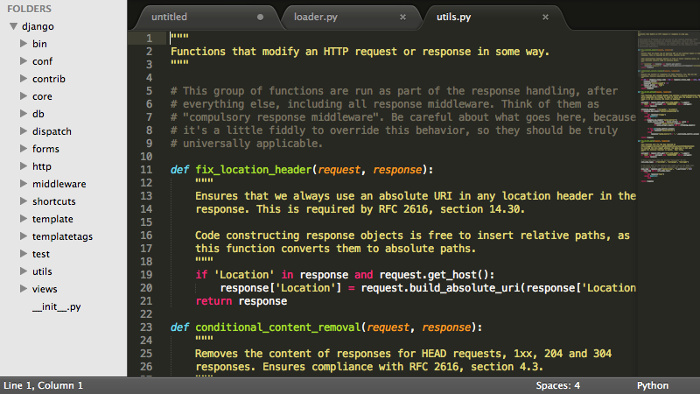
Το Sublime Text είναι ίσως ένα από τα λίγα μη δωρεάν προϊόντα που είναι αρκετά δημοφιλή. Η εμφάνιση του συντάκτη είναι αρκετά αυστηρή και σίγουρα θα αρέσει σε πολλούς. Ο επίσημος ιστότοπος σάς επιτρέπει να εξοικειωθείτε με το προϊόν δωρεάν και χωρίς περιορισμούς, αλλά σας ειδοποιεί για την ανάγκη αγοράς άδειας.
Εγκατάσταση:
Sudo add-apt-repository ppa:webupd8team/sublime-text-2 sudo apt-get update sudo apt-get install sublime-text
Κείμενο Lime
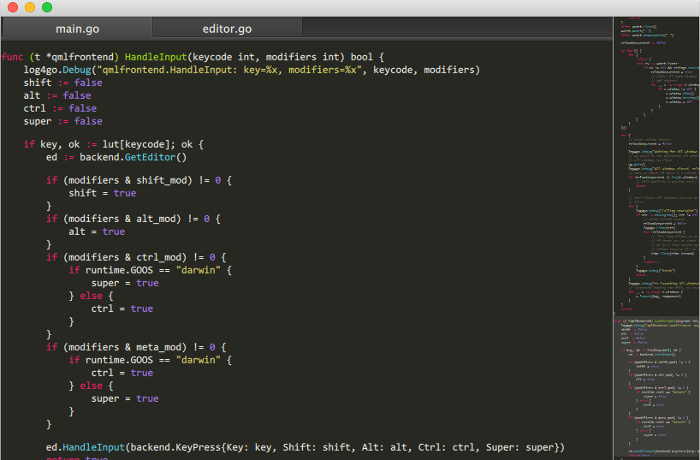
Έχετε παρατηρήσει ομοιότητες με τον προηγούμενο συντάκτη; Μάταια, γιατί το Lime Text είναι ανάλογο του Sublime Text, το οποίο είναι ανοιχτού κώδικα.
Σελίδα έργου: https://github.com/limetext/lime
Οδηγίες κατασκευής: https://github.com/limetext/lime/wiki/Building-on-Ubuntu-14.0
Καίτη

Οι χρήστες του KDE γνωρίζουν φυσικά αυτό το πρόγραμμα επεξεργασίας. Η Kate είναι ένας ισχυρός και πλούσιος σε δυνατότητες επεξεργασίας κειμένου. Ωστόσο, δεν μου ταίριαζε.
Εγκατάσταση:
Sudo apt-get install kate
Πηγαίος κώδικας για άλλες διανομές Linux:
https://projects.kde.org/projects/kde/applications/kate/repository
Εναλλακτικές λύσεις για το Notepad++ Text Editor – Μάθετε ποια είναι η καλύτερη εναλλακτική λύση για το Notepad++ για Windows; Οι 20 καλύτερες δωρεάν εναλλακτικές λύσεις Notepad++ για υπολογιστή με Windows
Ένας από τους καλύτερους επεξεργαστές κειμένου που μπορείτε να χρησιμοποιήσετε στο λειτουργικό σας σύστημα Windows είναι Σημειωματάριο ++. Βασικά, το Notepad++ είναι ένα δωρεάν πρόγραμμα επεξεργασίας πηγαίου κώδικα για χρήση και μια τέλεια αντικατάσταση του επεξεργαστή κειμένου Σημειωματάριο που υποστηρίζει πολλές γλώσσες προγραμματισμού. Το Notepad++ είναι γραμμένο σε C++ και χρησιμοποιεί καθαρά Win32 API και STL που εξασφαλίζουν υψηλότερη ταχύτητα εκτέλεσης και μικρότερο μέγεθος προγράμματος.
Το Notepad++ διαθέτει πολλές πρόσθετες και προηγμένες δυνατότητες σε σύγκριση με το στοκ που είναι προεγκατεστημένο στα Windows. Λαμβάνετε πολλές δυνατότητες επεξεργασίας μαζί με προβολή σε καρτέλες, επισήμανση σύνταξης, άνοιγμα μεγάλων αρχείων εύκολα στο Σημειωματάριο ++ που δεν θα έχετε στην εφαρμογή Σημειωματάριο. Αυτές οι δυνατότητες κάνουν το Notepad++ ένα βήμα μπροστά από το Notepad, αλλά αν δεν είστε ευχαριστημένοι με το Notepad++ και αναζητάτε εναλλακτικές λύσεις για το Notepad++, βρίσκεστε στο σωστό μέρος.
